Contrôlez votre mixage audio au niveau du clip à l'aide du mélangeur de clips d'Adobe Premiere Pro panneau.
Lorsque vous travaillez dans Adobe Premiere Pro , ne présumez pas toujours que vous devez sauter dans Audition ou un autre programme pour effectuer une bonne mixage audio . Premiere vous offre de nombreux outils avec lesquels travailler, y compris des effets audio ainsi que des panneaux de mixage de pistes et de clips. Le mélangeur de clips , en particulier, est souvent négligé, principalement parce qu'il n'a pas autant de cloches et de sifflets que le panneau de mixage de pistes. Le panneau de mixage de clips vous permet de contrôler les images clés au niveau du clip et est très puissant et efficace lorsqu'il est utilisé en conjonction avec le panneau de commandes d'effet. Voyons étape par étape comment nous pouvons rapidement mixer notre audio à l'aide du panneau de mixage de clips.
Étape 1 - Configurez vos options d'affichage
Pour la première étape, je souhaite que Premiere configure un workflow de mixage audio . Pour ce faire, je vais d'abord ouvrir le panneau du mélangeur de clips en sélectionnant Fenêtre > Mélangeur de clips . Je peux personnaliser les affichages sur les indicateurs de mon panneau de mixage de clips en contrôlant-cliquant directement sur les indicateurs audio. Cela me permettra de spécifier si je veux afficher pics et si je veux qu'ils soient statiques ou dynamique . Je peux aussi montrer les vallées et volume de la chaîne . Une fois que j'ai configuré le panneau de mixage de clips, je descends dans le panneau de la chronologie et je m'assure que les images clés de mon clip sont affichées en appuyant sur Afficher les images clés et en choisissant Clip Keyframes .
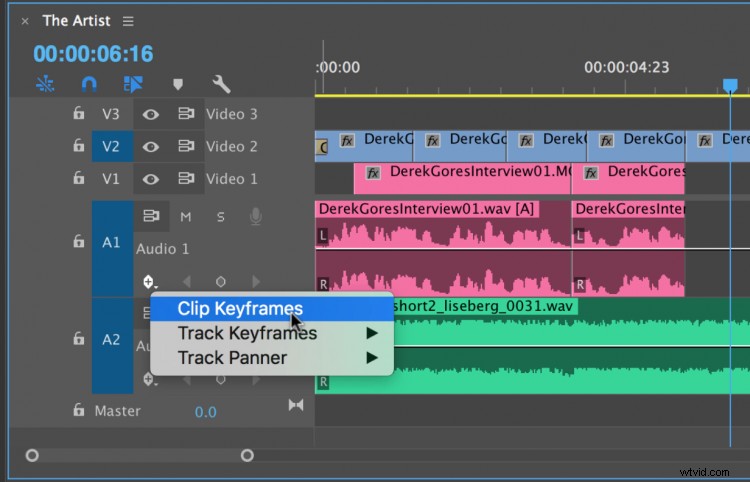
Étape 2 - Sélectionnez un mode d'automatisation
La prochaine étape avant de mixer mon audio consiste à choisir un mode d'automatisation . Cela indiquera au mixeur de clips les barres de faders comment réagir lors d'un mix live. Le panneau de mixage de clips propose deux modes d'automatisation différents : verrouiller et toucher . Pendant l'enregistrement, le mode tactile reviendra en arrière à vos niveaux audio précédents lorsque vous relâchez la barre de fondu audio. En mode verrouillé, la barre de faders se verrouille à ses poste actuel lorsqu'il est libéré. Une fois que j'ai sélectionné un mode d'automatisation, je suis prêt à mixer .
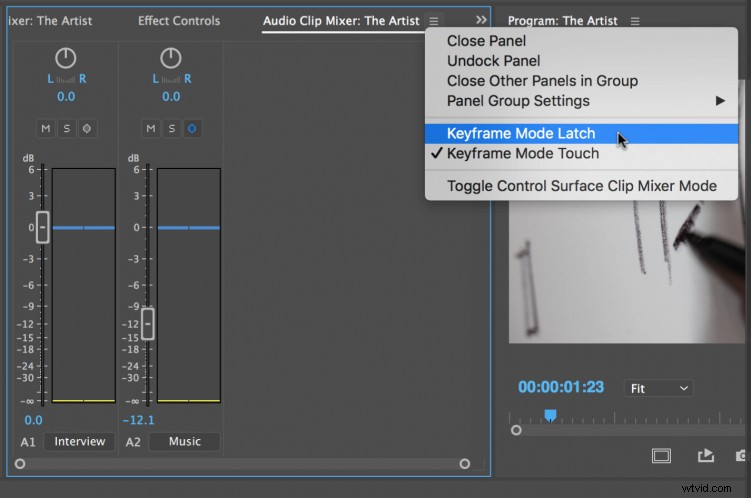
Étape 3 - Écrire des images clés
Maintenant que j'ai configuré mes options d'affichage et sélectionné un mode d'automatisation , je suis prêt à mixer mon audio . Pour enregistrer un mix en direct, j'ai simplement besoin d'activer l'option Écrire des images clés bouton juste à côté du bouton Muet et Solo boutons . Maintenant, chaque fois que je lis mon audio et ajuste mes barres de fader, les modifications sont enregistrées avec images clés . En plus du volume de mixage, je peux également ajuster le panoramique et volume de la chaîne . Après l'enregistrement, je peux voir toutes les images clés affichées sur chaque clip correspondant dans la chronologie ainsi que les commandes d'effet panneau.
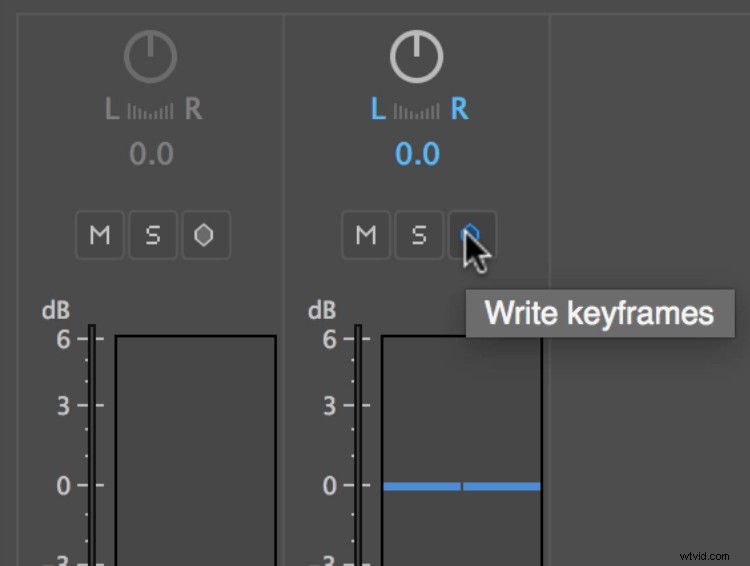
Avez-vous des conseils pour travailler avec le mixeur de clips de Premiere Pro ? Faites-le nous savoir dans les commentaires.
